Ponowna instalacja sterowników audio na ogół rozwiązuje wszystkie problemy związane z dźwiękiem w systemie Windows. Istnieją dwa główne sposoby ponownej instalacji sterowników audio w komputerze.
Zanim przejdziesz dalej, zanotuj dostawcę i wersję sterownika audio, aby móc łatwo pobrać je ze strony producenta, gdy trzeba je później zainstalować ponownie dezinstalacja.
Jak znaleźć dostawcę i wersję sterownika audio?
1. W pasku wyszukiwania menu Start wpisz menadżer urządzeń i uderzył Wchodzić klucz.
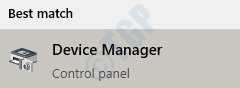
2. Jak dalej, rozwiń sekcję, która mówi Kontrolery dźwięku, wideo i gier. Następnie, kliknij prawym przyciskiem myszy na Twoim audiokierowca a następnie kliknij Nieruchomości opcja.
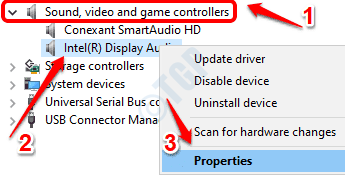
3. Teraz kliknij Kierowca patka. Stąd zanotuj Dostawca kierowcy i Wersja sterownika jak pokazano na zrzucie ekranu poniżej.
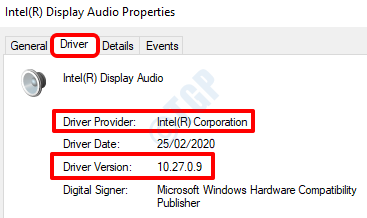
Po zapisaniu dostawcy i wersji sterownika audio możesz kontynuować proces dezinstalacji zgodnie z jedną z dwóch poniższych metod:
Metoda 1: Zainstaluj ponownie sterownik audio z Menedżera urządzeń
1. Z
pasek wyszukiwania w menu startowym wyniki dla menedżera urządzeń, kliknij opcję Menadżer urządzeń aby go uruchomić.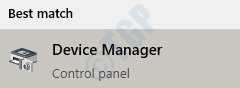
2. Znajdź i rozwiń sekcję Kontrolery dźwięku, wideo i gier. A następnie kliknij prawym przyciskiem myszy sterownik audio i kliknij opcję Odinstaluj urządzenie.

3. Gdy otworzy się okno Odinstaluj UAC urządzenia, kliknij Odinstaluj przycisk.
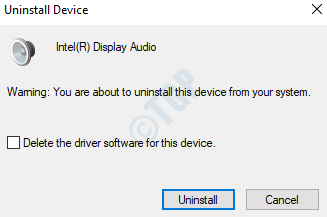
4. Uruchom ponownie maszynę po zakończeniu procesu.
5. Po uruchomieniu system powinien automatycznie pobrać wszystkie brakujące sterowniki, w tym sterownik, który właśnie odinstalowałeś.
Jednak zawsze lepiej jest uruchomić skanowanie w poszukiwaniu zmian sprzętu z samego okna Menedżera urządzeń. W tym celu od Menadżer urządzeń okno, kliknij prawym przyciskiem myszy na Twoim nazwa maszyny a następnie kliknij Skanuj w poszukiwaniu zmian sprzętu opcja. Powinno to zdecydowanie przywrócić wszystkie brakujące sterowniki z powrotem do twojego systemu.
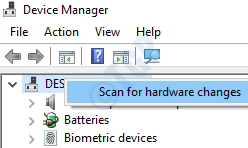
6. Jeśli ponowne uruchomienie systemu Windows i skanowanie w poszukiwaniu zmian sprzętu nie zainstaluje sterownika audio, możesz pobierz sterownik audio ze strony producenta używając nazwy dostawcy wersji sterownika i wersji zanotowanej na początku, korzystając z sekcji Jak znaleźć dostawcę i wersję sterownika audio.
Jeśli nie masz pewności, jak pobrać właściwy sterownik ze strony producenta, zapoznaj się z naszym artykułem na ten temat Znajdź odpowiedni sterownik zgodny z modelem laptopa z systemem Windows 10?
Metoda 2: Zainstaluj ponownie sterownik audio z Panelu sterowania
1. Wpisz appwiz.cpl w menu startowym Windows w pasku wyszukiwania i naciśnij Wchodzić klucz. Spowoduje to otwarcie okna Programy i funkcje panelu sterowania.
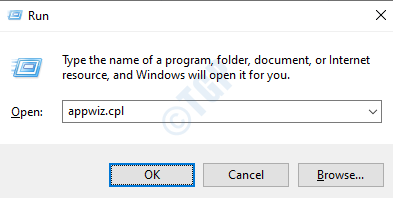
2. Teraz musisz zlokalizować swój sterownik audio wpis z listy oprogramowania. Po zlokalizowaniu, kliknij prawym przyciskiem myszy na nim i kliknij Odinstaluj opcja lub możesz kliknąć na Odinstaluj przycisk na górze po wybraniu wpisu sterownika audio.
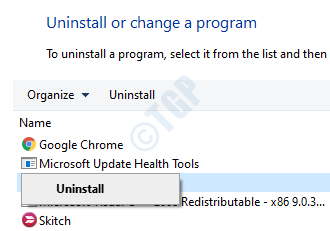
3. Po zakończeniu dezinstalacji uruchom ponownie komputer aby brakujące sterowniki zostały zainstalowane automatycznie. Lub, jak wyjaśniono w poprzedniej metodzie, możesz pobrać sterownik audio ze strony producenta i dwukrotnie kliknąć plik wykonywalny, aby zainstalować go ręcznie.
Zostaw w komentarzach, czy udało Ci się pomyślnie ponownie zainstalować sterownik audio w systemie Windows 10.


![Napraw pojawianie się dźwięku / dźwięku w systemie Windows 10 [ROZWIĄZANE]](/f/109b2af339af9774474af78b6e93cf4f.png?width=300&height=460)